不知道大家平时看不看直播呢?现在有各式各样的直播,游戏直播、户外直播、带货直播、经典电视/电影直播等等。
电视、电影直播是24小时不间断无人直播,如斗鱼/虎牙中的一起看,这种直播要如何实现呢?
其实非常简单,只需要一台服务器和视频资源就能完成。
再借助于直播推流工具,如 KPlayer,将电视剧、电影等媒体资源推流到直播间,就能实现24小时无人直播了!
安装 KPlayer
KPlayer 支持一键安装、手动安装和 Docker 安装。
一键安装
通过 ssh 进入到你的服务器中,找到合适的目录并运行以下的命令进行下载:
curl -fsSL get.kplayer.net | bash手动安装(可选)
1、下载压缩包
wget http://download.bytelang.cn/kplayer-v0.5.8-linux_amd64.tar.gz2、解压压缩包
tar zxvf kplayer-v0.5.8-linux_amd64.tar.gz安装完成
1、执行 cd kplayer 进入到 kplayer 目录,使用 ll 查看文件列表:
-rw-r--r-- 1 root root 285 3月 23 18:23 config.json.example
-rwxr-xr-x 1 root root 27M 7月 29 11:12 kplayer-
config.json.example 是 KPlayer 最小化的配置信息示例
-
kplayer 是 KPlayer 服务启动、停止的执行脚本命令
2、使用 ./kplayer 命令查看当前版本
创建配置文件
1、使用 cp 命令重命名并复制一份 config.json.example
cp config.json.example config.json2、修改配置文件
{
"version": "2.0.0",
"resource": {
"lists": [
"/video/example_1.mp4",
"/video/example_2.mp4"
]
},
"output": {
"lists": [
{
"path": "rtmp://127.0.0.1:1935/push"
}
]
}
}-
resource.lists视频资源文件路径 -
output.lists直播推流地址,在B站、斗鱼、虎牙等直播平台中开启直播后,将会得到推流地址与推流码
开启直播
上传视频
上传视频资源到服务器,并修改 KPlayer 中的 resource.lists 视频路径
❗❗❗注意:直播的媒体文件必须得有平台版权,否则就会被投诉,封禁直播间❗
{
"version": "2.0.0",
"resource": {
"lists": [
"/data/software/movie/WechatMomentScreenshot.mp4",
"/data/software/movie/IT Tools.mp4",
"/data/software/movie/EasyCode.mp4",
"/data/software/movie/TinyRDM.mp4",
"/data/software/movie/Fooocus.mp4",
"/data/software/movie/Stirling-PDF.mp4"
]
},
"output": {
"lists": [
{
"path": "rtmp://127.0.0.1:1935/push"
}
]
}
}
}获取推流地址
以开启B站直播为例。
1、点击首页直播
2、点击网页右侧的开播设置
3、选择分类,点击开播
前提需要身份证和姓名实名认证
4、复制直播间地址
rtmp://live-push.bilivideo.com/live-bvc/?streamname=live_*********_********&key=**************&schedule=rtmp&pflag=15、将直播间地址配置到 KPlayer 配置文件中的 output.lists 直播推流地址
{
"version": "2.0.0",
"resource": {
"lists": [
"/data/software/movie/WechatMomentScreenshot.mp4",
"/data/software/movie/IT Tools.mp4",
"/data/software/movie/EasyCode.mp4",
"/data/software/movie/TinyRDM.mp4",
"/data/software/movie/Fooocus.mp4",
"/data/software/movie/Stirling-PDF.mp4"
]
},
"output": {
"lists": [
{
"path": "rtmp://live-push.bilivideo.com/live-bvc/?streamname=live_*********_********&key=**************&schedule=rtmp&pflag=1"
}
]
}
}运行 KPlayer
执行以下命令启动 KPlayer
./kplayer play start后台运行 KPlayer
./kplayer play start --daemon测试访问
打开直播间地址,可以看到已经开始直播了。
斗鱼、虎牙等其他直播平台的直播配置也是类似的流程,只需要获取到平台的直播推流地址,并进行配置即可!可以同时配置多个平台同时进行直播!
配置循环播放
KPlayer 提供了很多的配置项,有资源配置、播放配置等。
如:可以配置循环播放视频,这样就可以保证24小时不间断的循环播放视频。
{
"version": "2.0.0",
"resource": {
"lists": [
"/data/software/movie/WechatMomentScreenshot.mp4",
"/data/software/movie/IT Tools.mp4",
"/data/software/movie/EasyCode.mp4",
"/data/software/movie/TinyRDM.mp4",
"/data/software/movie/Fooocus.mp4",
"/data/software/movie/Stirling-PDF.mp4"
]
},
"output": {
"lists": [
{
"path": "rtmp://live-push.bilivideo.com/live-bvc/?streamname=live_*********_********&key=**************&schedule=rtmp&pflag=1"
}
]
},
## 播放配置
"play": {
"fill_strategy": "ratio",
## 启用推流编码缓存,会生成缓存,命中缓存节约CPU资源
"skip_invalid_resource": true,
"cache_on": true,
# 播放模式为按顺序且循环播放
"play_model": "loop"
}
}注意:直播的媒体文件必须得有平台版权,否则就会被投诉,封禁直播间❗
附件需要 登录 后就可下载!
免费声明
- 本网站的文章内容可能来源于网络,仅供大家学习与参考,如有侵权,请联系站长QQ:304906607进行删除处理。
- 文章采用: 《署名-非商业性使用-相同方式共享 4.0 国际 (CC BY-NC-SA 4.0)。
- 本站资源大多存储在云盘,如发现链接失效,请联系我们我们会第一时间更新。
- 本站一切资源不代表本站立场,并不代表本站赞同其观点和对其真实性负责。
- 本站一律禁止以任何方式发布或转载任何违法的相关信息,访客发现请向站长举报
- 本站永久网址:https://www.aybk.cn
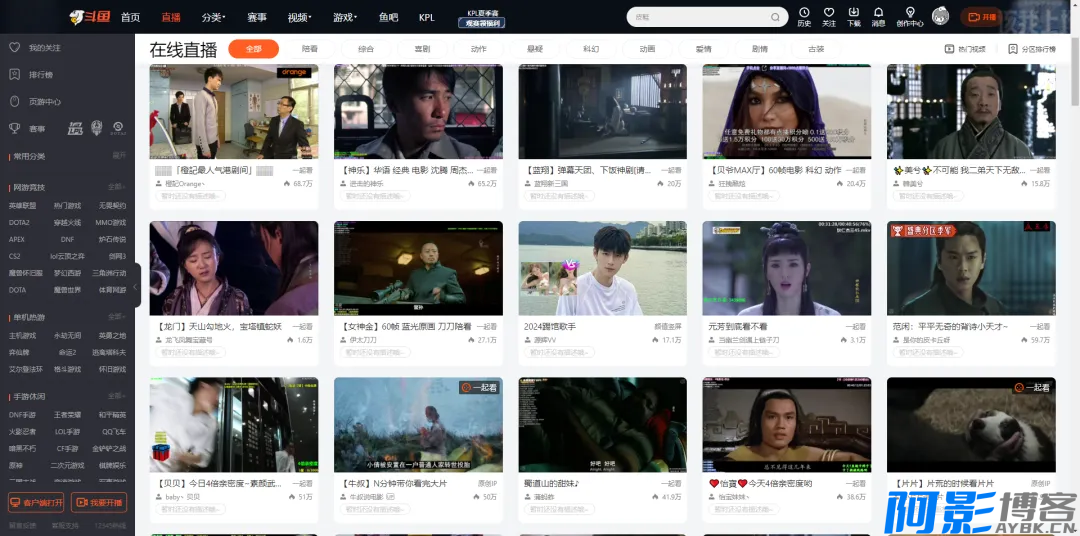
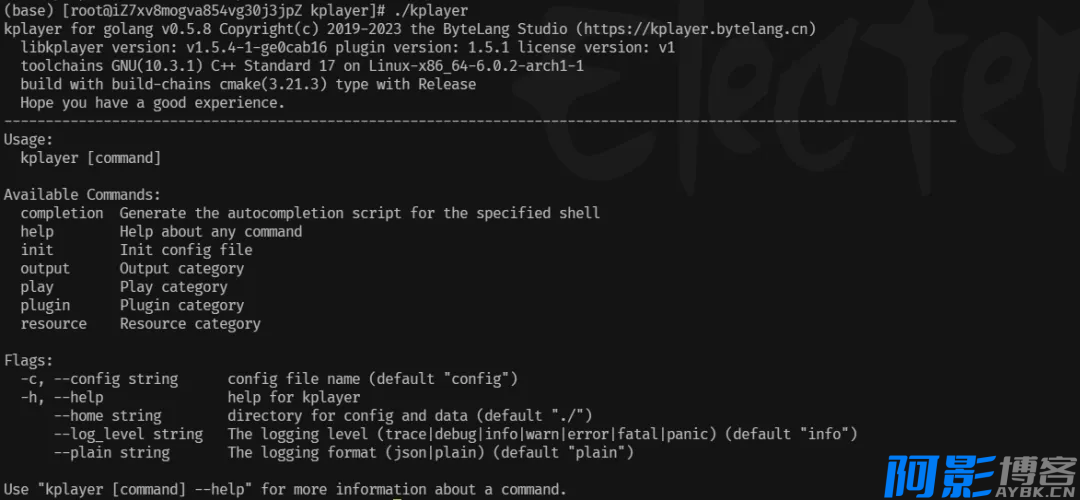
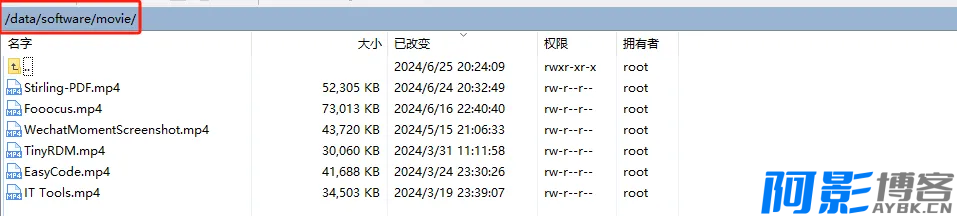

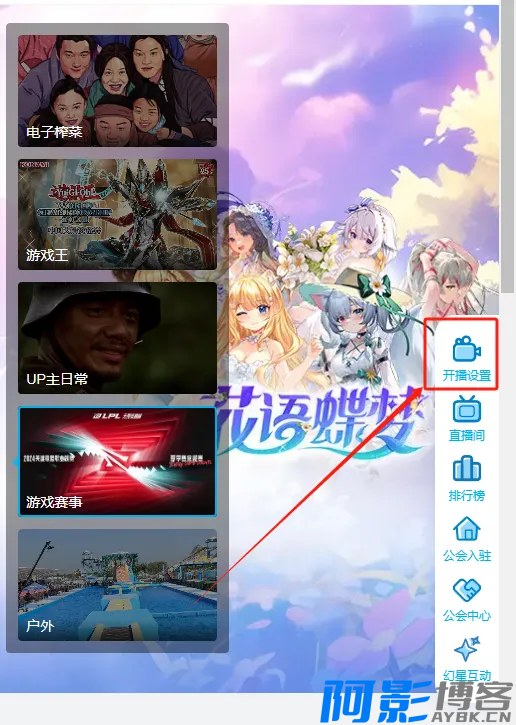

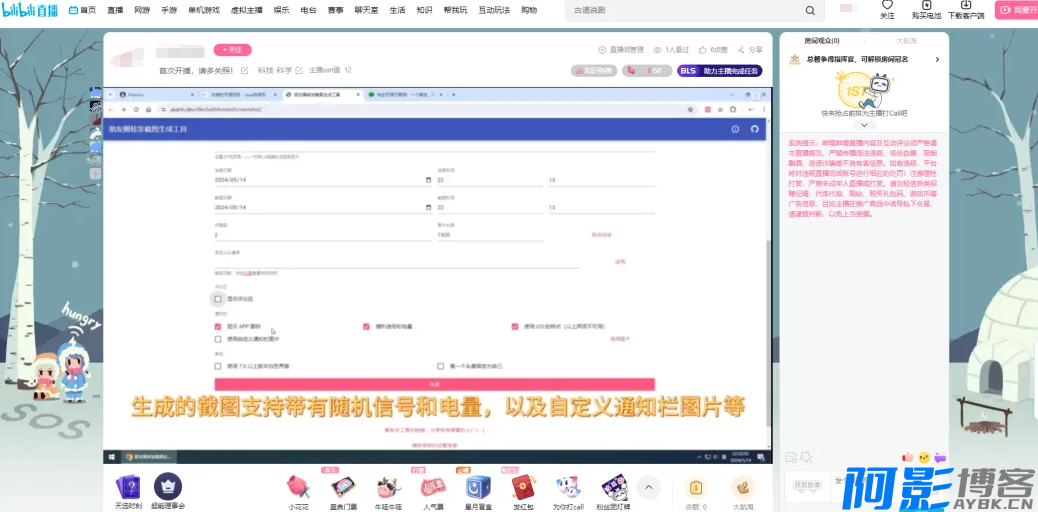

发表评论
请先登录后才能发表评论